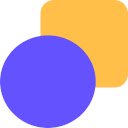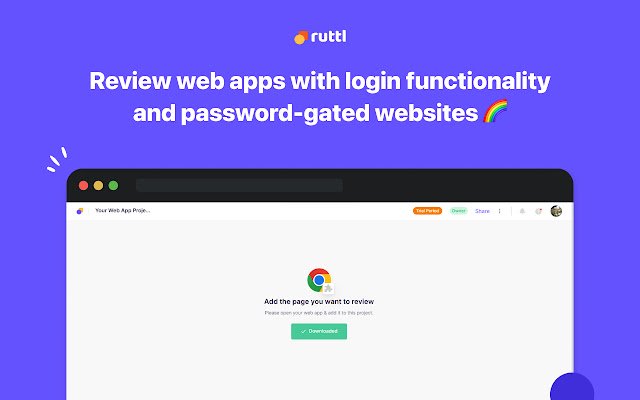Ruttl in Chrome with OffiDocs
Ad
DESCRIPTION
Overview: Download this extension and sign-in to to your ruttl account, and get the ability to add password protected websites or login-based web apps to your ruttl project.
Steps: 1. Review web apps with login functionality and password-gated websites You can now review your web applications or logged-in screens with ruttl.
Go through the 3 simple steps explained below to begin reviewing your web app.
2. Login to your ruttl account and click on the extension Once you’ve added the extension to your Chrome browser, please sign-up or login to your ruttl account.
Now click on the extension to login the extension with your account.
3. Select ‘Web Application’ in the project type dropdown while creating the project While adding a new project, please give it a name and select ‘Web Application’ from the dropdown of Project type.
Your web-app project shall then be created.
4. Login to your web app in a new tab, click on ruttl extension and add it to your project Open and login to your web app or password-gated website in a new tab, click on the extension and add it to your recently created web-app project.
Additional Information:
- Offered by ruttl.com
- Average rating : 4.6 stars (loved it)
- Developer This email address is being protected from spambots. You need JavaScript enabled to view it.
Ruttl web extension integrated with the OffiDocs Chromium online